终于编译成功,并按照android官方教程,完成了首次编译,并真机调试。(虚拟机提示什么的CPU不支持啥的,就不搞了,老老实实拿备用机测试)。安装个ADB interface 驱动也折腾了半天。
有关关键词:
app > java > com.example.myfirstapp > MainActivity.java
这是主 Activity(您的应用的入口点)。当您构建和运行应用时,系统会启动此 Activity 的实例并加载其布局。
app > res > layout > activity_main.xml
此 XML 文件会定义 Activity 界面的布局。它包含一个带有文本“Hello world!”的 TextView 元素。
app > manifests > AndroidManifest.xml
manifest 文件描述应用的基本特性并定义其每个组件。
Gradle Scripts > build.gradle
您会看到具有此名称的两个文件:一个用于项目,一个用于“应用”模块。每个模块均有自己的 build.gradle 文件,但此项目当前仅有一个模块。您将主要使用模块的 build.gradle 文件配置 Gradle 工具编译和构建您的应用的方式。
Infer Constraints:ConstraintLayout之Infer Constraints(推断约束),实现各个view组件位置固定。
Intent 是指在相互独立的组件(如两个 Activity)之间提供运行时绑定功能的对象。Intent 表示一个应用“执行某项操作的意向”。您可以将 intent 用于各种任务,但在本课中,您的 intent 用于启动另一个 Activity。
导航:您的应用中不是主入口的每个屏幕(所有不是主屏幕的屏幕)都应提供导航,以便用户在应用栏中点按“向上”按钮后可以返回应用层次结构中的逻辑父屏幕。
您需要做的全部工作是在 AndroidManifest.xml 文件中声明哪个 Activity 是逻辑父项。因此,请打开 app > manifests > AndroidManifest.xml 处的文件,找到 DisplayMessageActivity 的 <activity> 标记,然后将其替换为以下代码:
<activity android:name=".DisplayMessageActivity" android:parentActivityName=".MainActivity" > <!-- The meta-data tag is required if you support API level 15 and lower --> <meta-data android:name="android.support.PARENT_ACTIVITY" android:value=".MainActivity" /> </activity>
Android 系统现在会在应用栏中自动添加“向上”按钮。
至此,暂停,开始在自学网恶补JAVA基础,尤其是面向对象的认识。充钱学习一个月再回来。。。51自学网

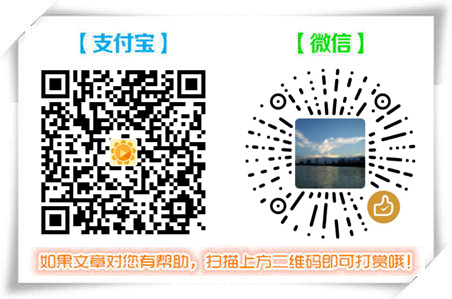
 如果上文对你有用,请留言支持,让更多人信赖。如果遇到问题或分享经验,请下方留言,共同学习。
如果上文对你有用,请留言支持,让更多人信赖。如果遇到问题或分享经验,请下方留言,共同学习。
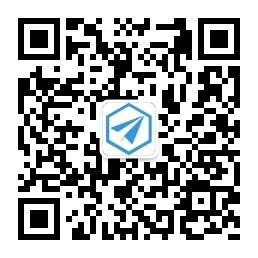
发表评论